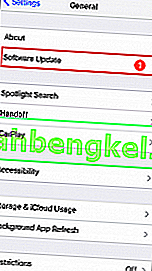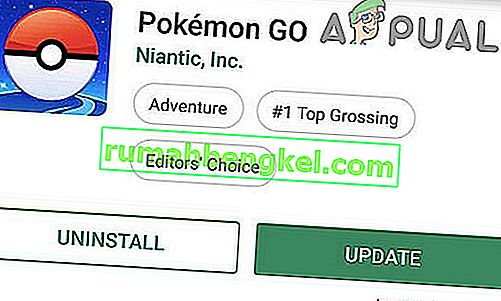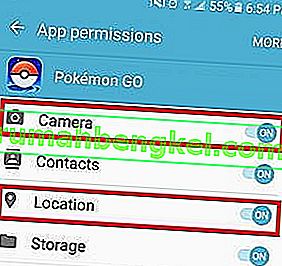ポケモンゴーが信じられないほど楽しいことは論争ではありません。しかし、全体的なエクスペリエンスは最初から多くのバグで妨げられており、少し面白くなくなっています。
Nianticは既に多くの問題を修正していますが、ユーザーはまだARモードの問題を報告しています。エラーは、「私たちは、お使いの携帯電話の向きを検出していません。ARモードをオフにしますか?」どこにでもあるようで、新旧両方のデバイスに影響します。

これにより、このゲームの最高の機能の1つであるARモードでゲームをプレイできなくなります。幸いにも、いくつかの修正がARモードでのプレイに役立つ場合があります。自分に合った解決策が見つかるまで、各ガイドを注意深く読んでください。
方法1:別のOSバージョンに更新または復帰する(iOSのみ)
iOSデバイスでPokemon Goをプレイする場合、iOS 10にアップデートしている可能性があります。多くのユーザーが、iOS 10の初期バージョンにアップデートした後、ARモードでゲームをプレイしようとすると問題が発生すると報告しています。 iOS 11ベータはまだこのエラーに対して脆弱であるようです。
この問題は、iOS 9およびiOS 10の最新バージョンでは存在しません。この問題が発生した場合、次の2つの方法があります。iOSを最新バージョンに更新するか、iOS 9に戻します。
テクノロジーの最前線にいるために、デバイスで利用可能なiOSの最新バージョンに更新することから始める必要があります。方法は次のとおりです。
- デバイスを電源に接続し、Wi-Fiまたはモバイルデータに接続されていることを確認します。
- [設定]> [一般]> [ソフトウェアアップデート]に移動します。
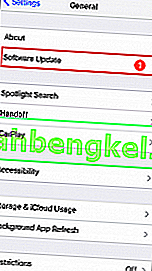
- [ダウンロードしてインストール]をタップし、パスコードをお持ちの場合は入力します。
- 最新のiOSを入手したら、ポケモンGOを起動して、ARが機能しているかどうかを確認します。それでも同じエラーが表示される場合、Pokemon Goのキャリアを継続するには、iOS 9にダウングレードすることを検討してください。
- 残念ながら、iOSでのダウングレードはアップデートよりもはるかに複雑です。しかし、もし運が良ければ、iOS 9で実行している電話をバックアップできれば、再インストールはずっと簡単になります。方法は次のとおりです。
- iTunesを開き、AppleデバイスをPCまたはMacに接続します。
- iTunesからデバイスを選択し、[ 概要 ]をクリックします。
- ホールドダウンオプションの Macのキー(Altキーを PC上のキー)をクリックして復元ボタンを。

- 新しく開いたウィンドウで* yourusername * / Library / iTunesに移動し、iPhone / iPad Software Updatesという名前のフォルダーを探します。
- デバイスの名前があり、番号9で始まる.ipswファイルを探します(最初の番号はiOSバージョンを示します)。
- .ipswファイルをクリックして、iTunesがiOS9に戻るまで待ちます。
PS:自分で作成したバックアップがない場合は、このWebサイトから信頼できるものをダウンロードできます。
注: iOSの最新バージョンを実行しているというメッセージが表示される場合があります。その場合は、Appleデバイスの電源を切り、Mac / PCから取り外してください。ホームボタンを押しながら、ケーブルをPCまたはMacに差し込みます。リカバリモードになっている必要があります。MacのオプションキーまたはPCのAltキーを押したまま、.ipswファイルを参照してインストールします。

方法2:ジャイロセンサーがあることを確認します(Androidのみ)
Pokemon GOのAR機能が正しく機能するには、携帯電話の向きを知っている必要があります。これは、ほとんどすべての新しいスマートフォンモデルに搭載されているジャイロスコープによって実現されます。すべてのiPhone 4以降に搭載されていますが、一部のAndroidメーカーには搭載されていません
デバイスがかなり古い場合、ジャイロスコープがない可能性があります。その場合、ARモードでプレイする方法がありません。幸いにも、サードパーティのアプリを使用して、Androidデバイスにジャイロスコープが搭載されているかどうかを確認できます。方法は次のとおりです。
- Google Playストアからセンサーキネティクスをダウンロードします。

2.アプリを開いて、ジャイロスコープの下のX、Y、Z座標を監視します。デバイスを傾けて、値が変化するかどうかを確認します。もしそうなら、あなたのデバイスはジャイロスコープを内蔵しています。値が0のままである場合、ARモードでPokemon Goをプレイすることはできません。

方法3:最新のPokemon Goアプリに更新する
Pokemon Goは初期バージョンでは非常にバグが多かった。それでも古いバージョンを実行している場合は、最新のビルドにアップグレードすると問題が解決する場合があります。方法は次のとおりです。
- Google Playストアを開き、左から右にスワイプします。
- [マイアプリとゲーム]をタップして、Pokemon Goエントリを探します。
- その横にある[ 更新 ]ボタンをタップし、新しいアプリがダウンロードされてインストールされるまで待ちます。
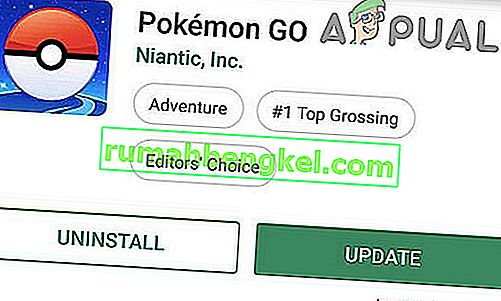
自分とは別のリージョンストアからゲームをダウンロードした可能性があります。たとえば、あなたは英国に住んでいますが、あなたの地域ではゲームが利用できなかったため、米国版をダウンロードしました。その場合は、NianticがローカライズされたAPKを多数デプロイしていることを知っておく必要があるため、地域に適したバージョンをダウンロードすることで、多くの潜在的なバグから救うことができます。
また、Google Playストア以外でゲームをダウンロードした場合は、公式にインストールすることをお勧めします。非公認の店舗には、古いバージョンがあり、ジャイロスコープを持っている場合でも、それが認識されない可能性があります。
方法4:アクセス許可と自動方向の管理
デバイス上でジャイロスコープが動作していることが確かな場合、これは許可の問題である可能性が非常に高いです。アクセス許可にアクセスするには、Android 6.0 Marshmallow以降で実行する必要があることに注意してください。方法は次のとおりです。
- [設定]> [アプリ]に移動します。
- Pokemon Goアプリをタップします。
- [アプリ情報]画面に、アプリがアクセスできるすべての権限を一覧表示するカテゴリが表示されます。[ 許可]をタップしてリストを展開します。
- リスト全体が表示されたら、カメラと場所が有効になっていることを確認します。
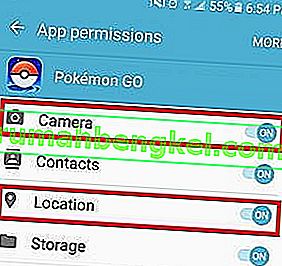
- [設定]> [Acesibillity]に移動し、画面の自動回転が有効になっていることを確認します。
- ゲームを再起動し、ARモードでプレイできるかどうかを確認します。